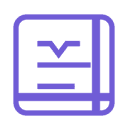u盘无法识别?这真是让人头疼。我曾经也遇到过好几次,那种感觉,就像眼睁睁看着重要文件被困在小小的u盘里,急得像热锅上的蚂蚁。还好,经过几次摸爬滚打,我总结了一些经验,希望能帮到你。

一、检查最基础的:连接和供电
很多时候,问题其实很简单。先看看U盘是不是牢固地插在电脑上。有时候,接口接触不良就会导致无法识别。试着轻轻拔出再重新插入,或者换个USB接口试试。 我曾经就因为插得不够紧,折腾了半天,最后才发现这个问题,真是尴尬又无奈。 另外,有些U盘需要比较强的供电,如果你的电脑USB接口供电不足,特别是那些老旧电脑,也可能导致无法识别。可以尝试连接到电脑主板上的USB接口,或者使用USB延长线连接到供电充足的接口。
二、系统层面排查
如果换了接口还是不行,那就需要从系统层面找原因了。 Windows系统下,可以打开“我的电脑”或“此电脑”,看看U盘是否显示在磁盘列表中。如果没显示,可以打开“磁盘管理”(在搜索栏输入“磁盘管理”即可找到)。 在这里,你就能看到所有连接到电脑上的磁盘,包括U盘。如果U盘显示但无法访问,可能会显示为“未分配”或其他状态。 这可能需要进一步的修复,比如分配驱动器号,或者尝试使用chkdsk命令进行磁盘检查(这个命令有点技术性,网上有很多教程,建议仔细阅读后再操作,避免误操作)。我曾经因为操作不当,差点把U盘里的数据弄丢了,所以一定要谨慎!
三、驱动程序问题
有时候,U盘驱动程序出现问题也会导致无法识别。 这种情况比较少见,但也不是不可能。你可以尝试更新或重新安装USB驱动程序。 具体方法是打开设备管理器(在搜索栏输入“设备管理器”),找到“通用串行总线控制器”,展开后查看是否有黄色感叹号的设备,如果有,右键单击并选择“更新驱动程序”。 如果还是不行,可以尝试卸载驱动程序,然后重启电脑,让系统自动重新安装。
四、U盘本身的问题
如果以上方法都无效,那问题很可能出在U盘本身。U盘可能出现物理损坏,或者内部存储芯片出现故障。 这种情况下,数据恢复的难度会比较大,建议寻求专业的数据恢复服务。 我之前就有一个U盘彻底坏了,里面的数据再也找不回来了,教训深刻啊! 所以,定期备份数据非常重要!
记住,处理这些问题需要耐心和细心,一步一步排查,总能找到原因。 希望我的经验能帮助你顺利解决U盘无法识别的问题。 最后,别忘了养成定期备份数据的习惯,这能有效避免数据丢失的风险。